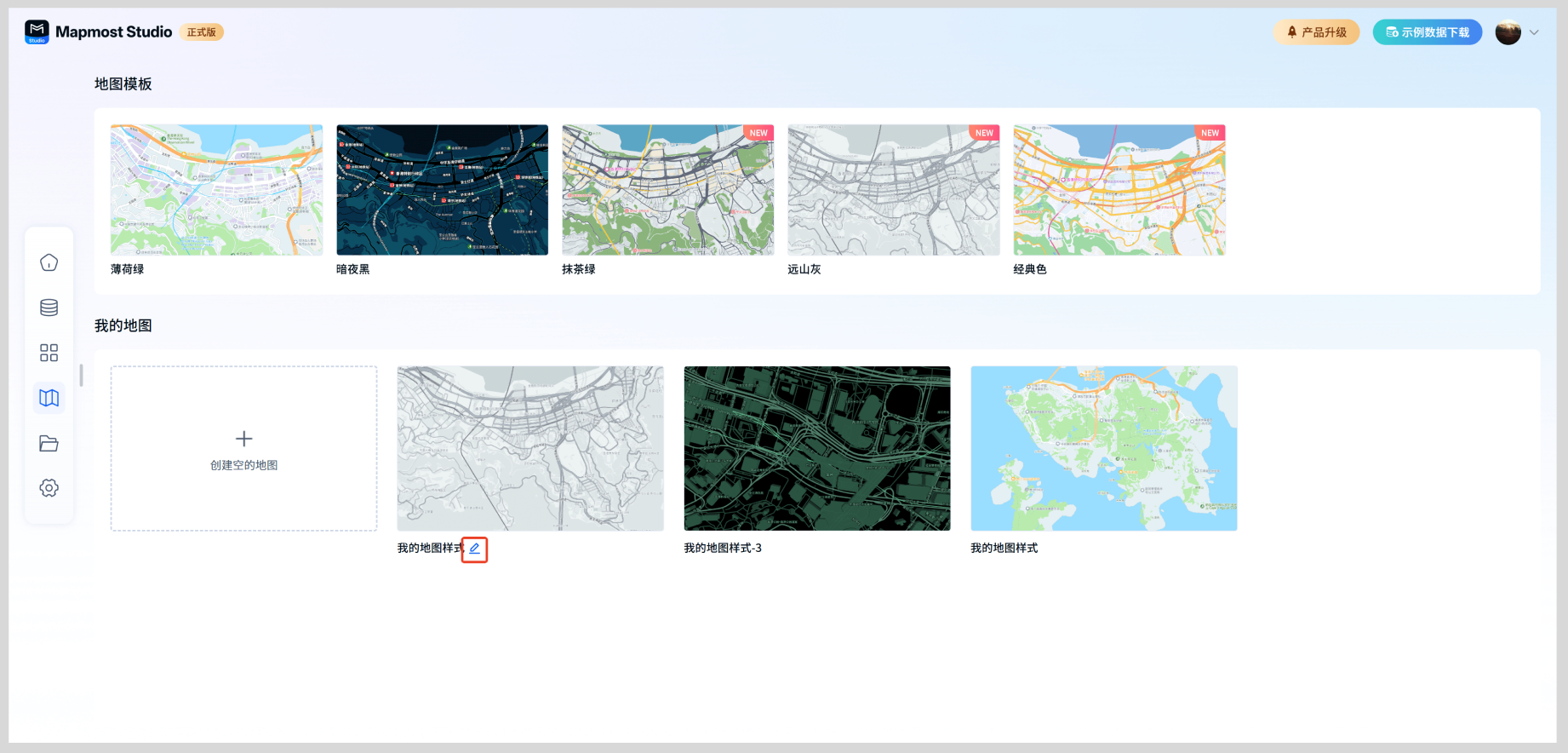地图资源集
支持地图创建、预览、删除、复制链接等功能,并提供不同风格的地图模板供用户使用。
1. 创建地图
1.1. 从模板创建
打开“Mapmost Studio”软件,在左侧导航栏切换到“我的地图”模块下,在地图模版中选择需要的模版,光标停留在该模版处,卡片显示「预览」、「创建」、「复制链接」按钮。
点击「创建」按钮,新建页进入可视化制图模块,自动加载当前地图模板风格样式,可根据自身需要进行制图,制图详细操作可点此跳转查看。
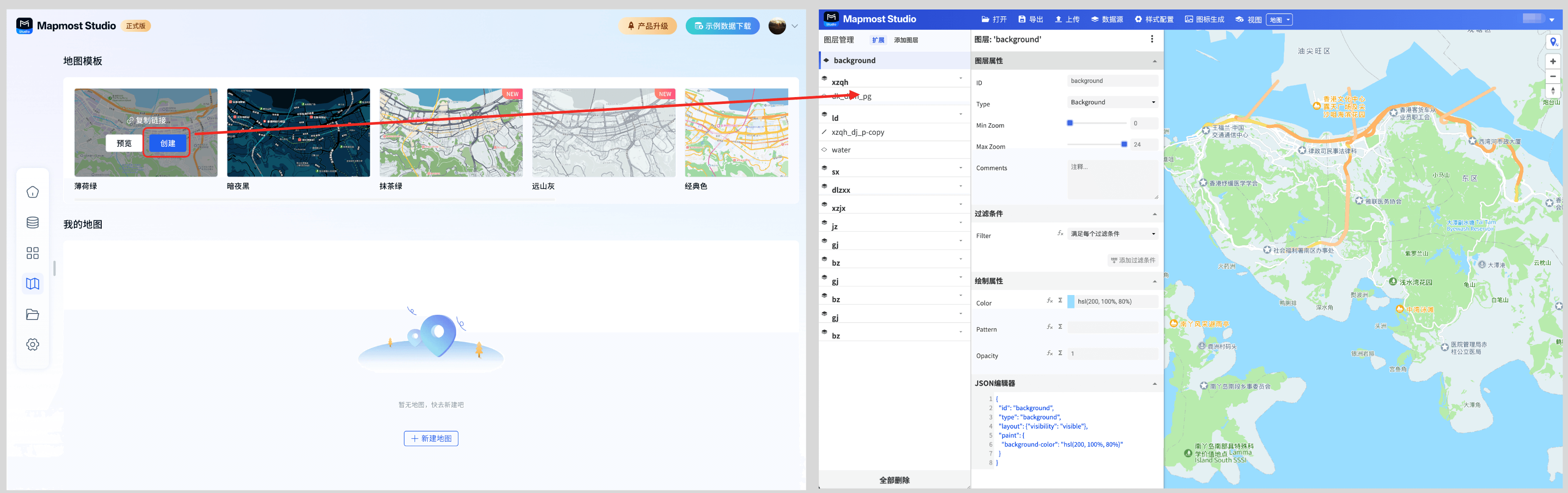
在线体验版部分模板锁定,如有需要,可联系客服获取或直接购买正式版。
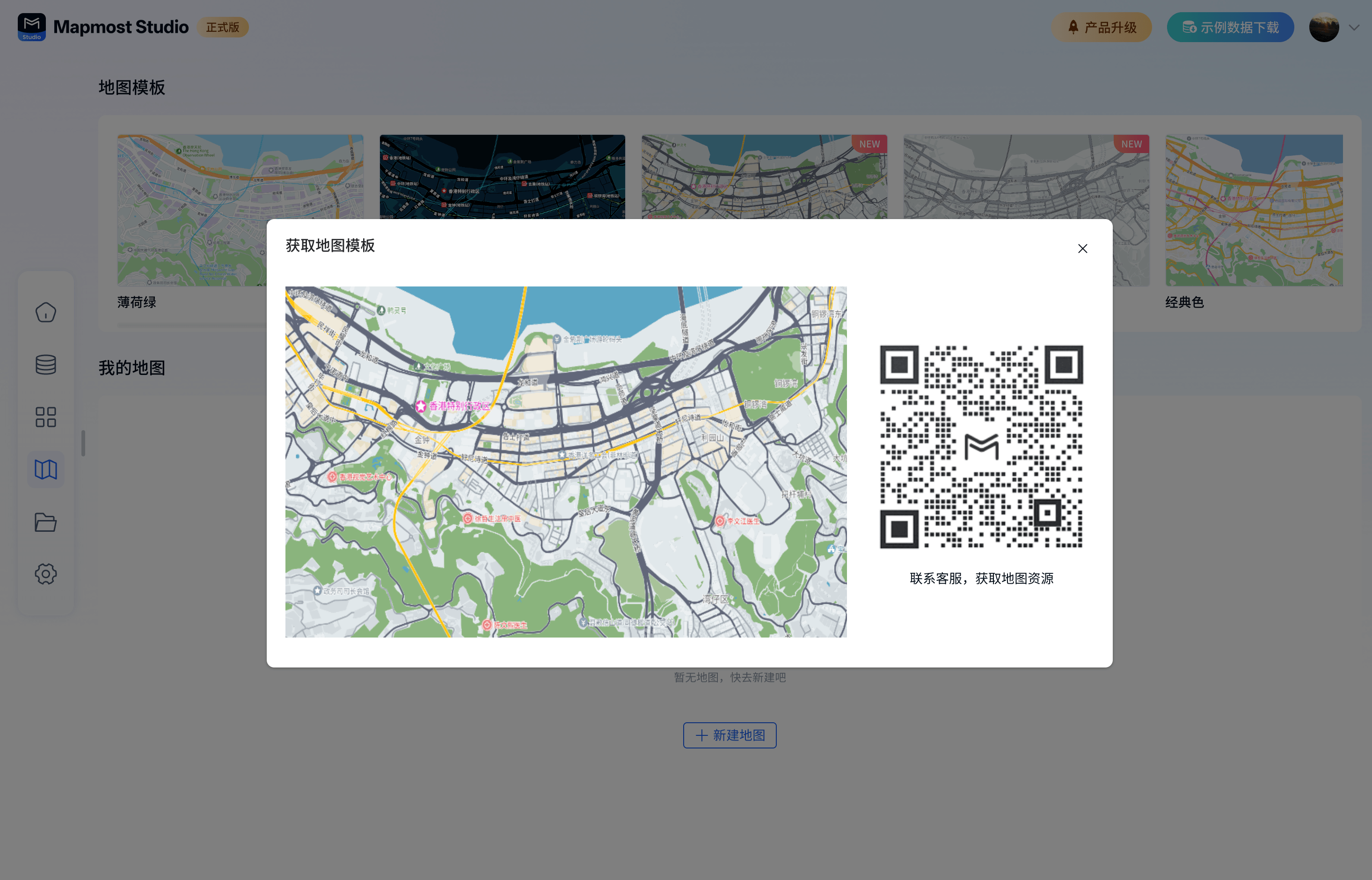
1.2. 创建空白地图
打开“Mapmost Studio”软件,在左侧导航栏切换到“我的地图”模块下,点击“创建空的地图”,进入可视化制图模块,制图模块默认加载背景图层,可根据自身需要进行制图,制图详细操作可点此跳转查看。
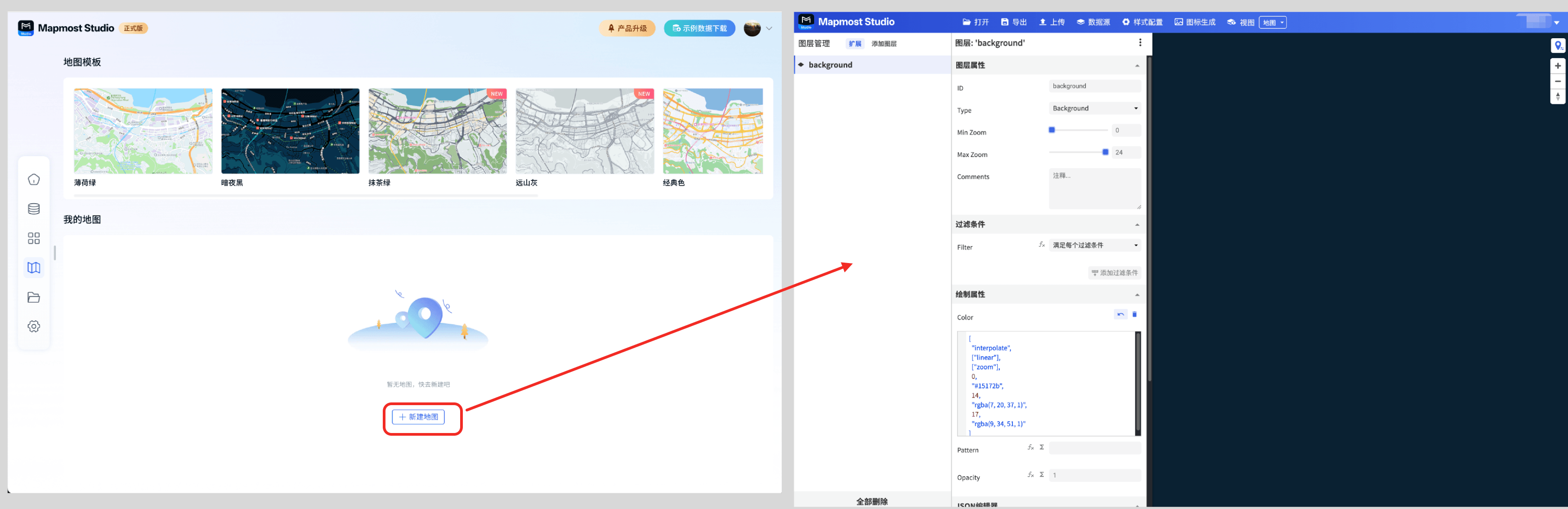
1.3. 从已创建的地图创建
打开“Mapmost Studio”软件,在左侧导航栏切换到“我的地图”模块下,在我的地图中选择需要的地图,光标停留在该地图卡片处,卡片显示「预览」、「创建」、「复制链接」、「删除」按钮。
点击「创建」按钮,新建页进入可视化制图模块,自动加载当前地图风格样式,可根据自身需要进行制图,制图详细操作可点此跳转查看。
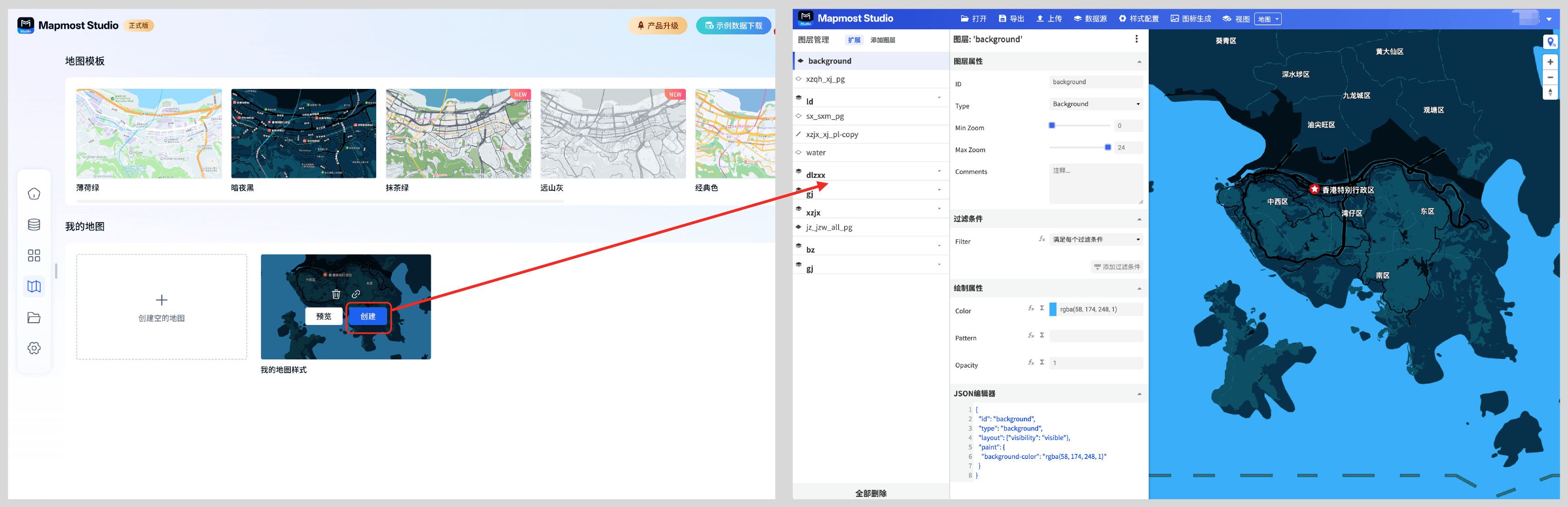
2. 预览地图
我的地图模块下,地图模板和用户自己创建的地图均支持预览。
2.1. 预览地图模板
在地图模版中选择需要的模版,光标停留在该模版处,卡片显示「预览」、「创建」、「复制链接」按钮。点击「预览」按钮,新建页展示当前地图模板样式。
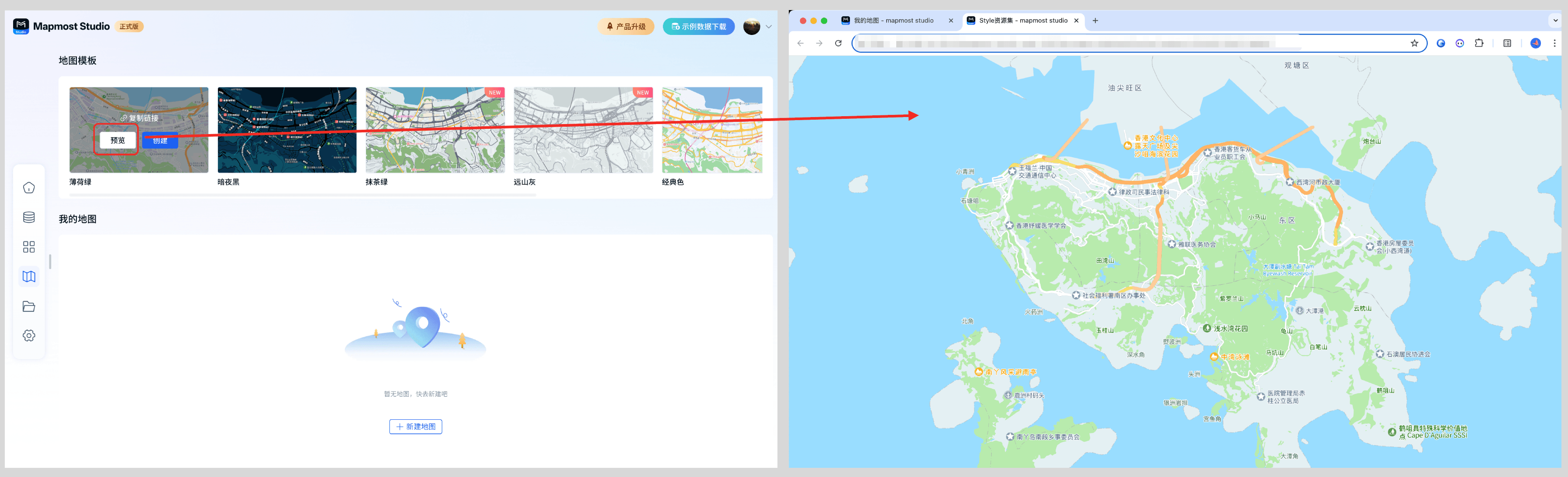
2.2. 预览我创建的地图
在我的地图中选择需要的地图,光标停留在该地图卡片处,卡片显示「预览」、「创建」、「复制链接」、「删除」按钮。点击「预览」按钮,新建页展示当前地图样式。
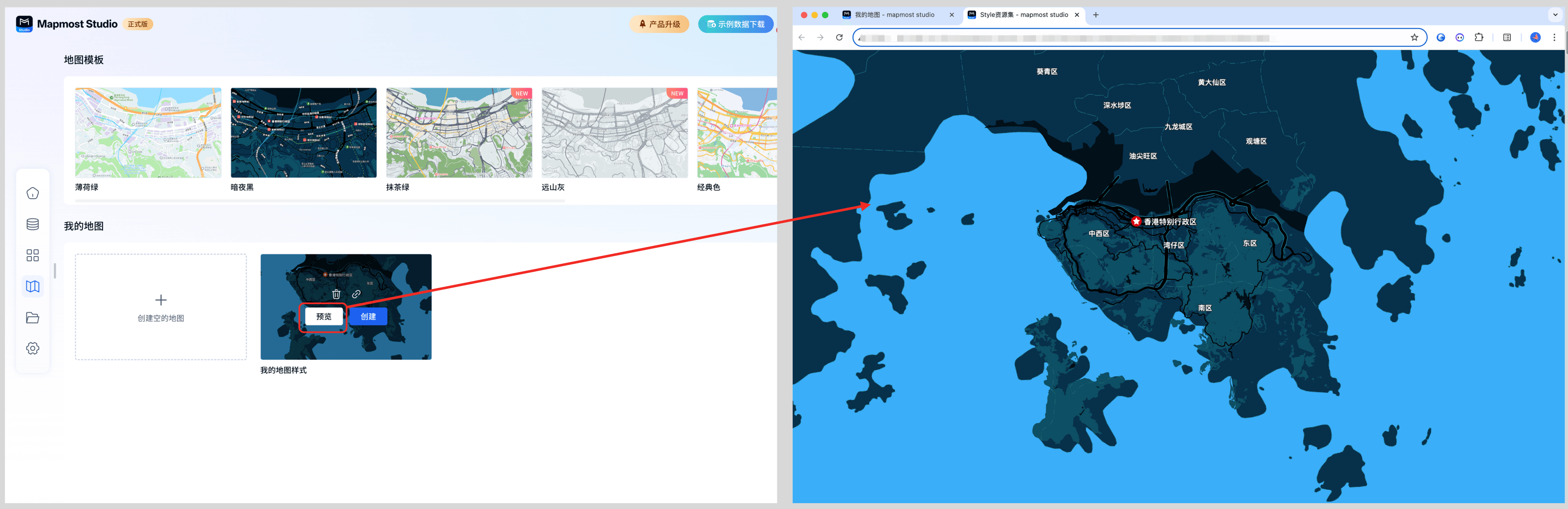
2.3. 预览页面地址分享
复制预览页面的网址链接,发送给有Studio账号的成员,若该成员已登录studio系统即可同步进行查看;若该成员未登录studio系统则需先登录系统,登录系统后再点击该链接即可查看。
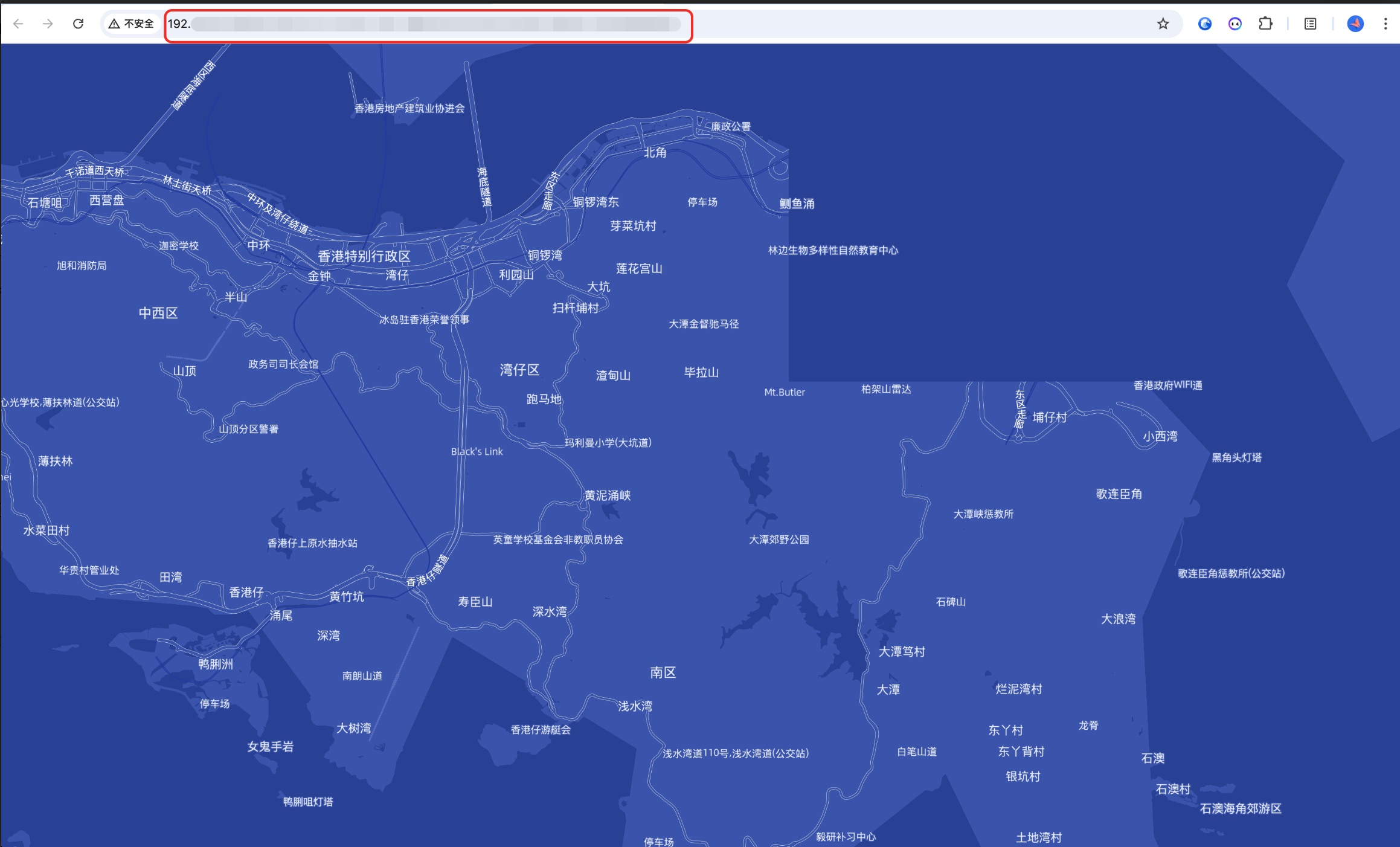
3. 复制链接
我的地图模块下,地图模板和用户自己创建的地图均支持复制链接操作。复制的链接可以直接在制图平台内加载使用。
3.1. 复制链接-地图模板
在地图模版中选择需要的模版,光标停留在该模版处,卡片显示「预览」、「创建」、「复制链接」按钮。点击「复制链接」按钮,若复制成功,则显示“复制成功”提示;若复制失败,则显示“复制失败,请重试”提示。

3.2. 复制链接-我的地图
在我的地图中选择需要的地图,光标停留在该模版处,卡片显示「预览」、「创建」、「复制链接」、「删除」按钮。点击「复制链接」按钮,若复制成功,则显示“复制成功”提示;若复制失败,则显示“复制失败,请重试”提示。
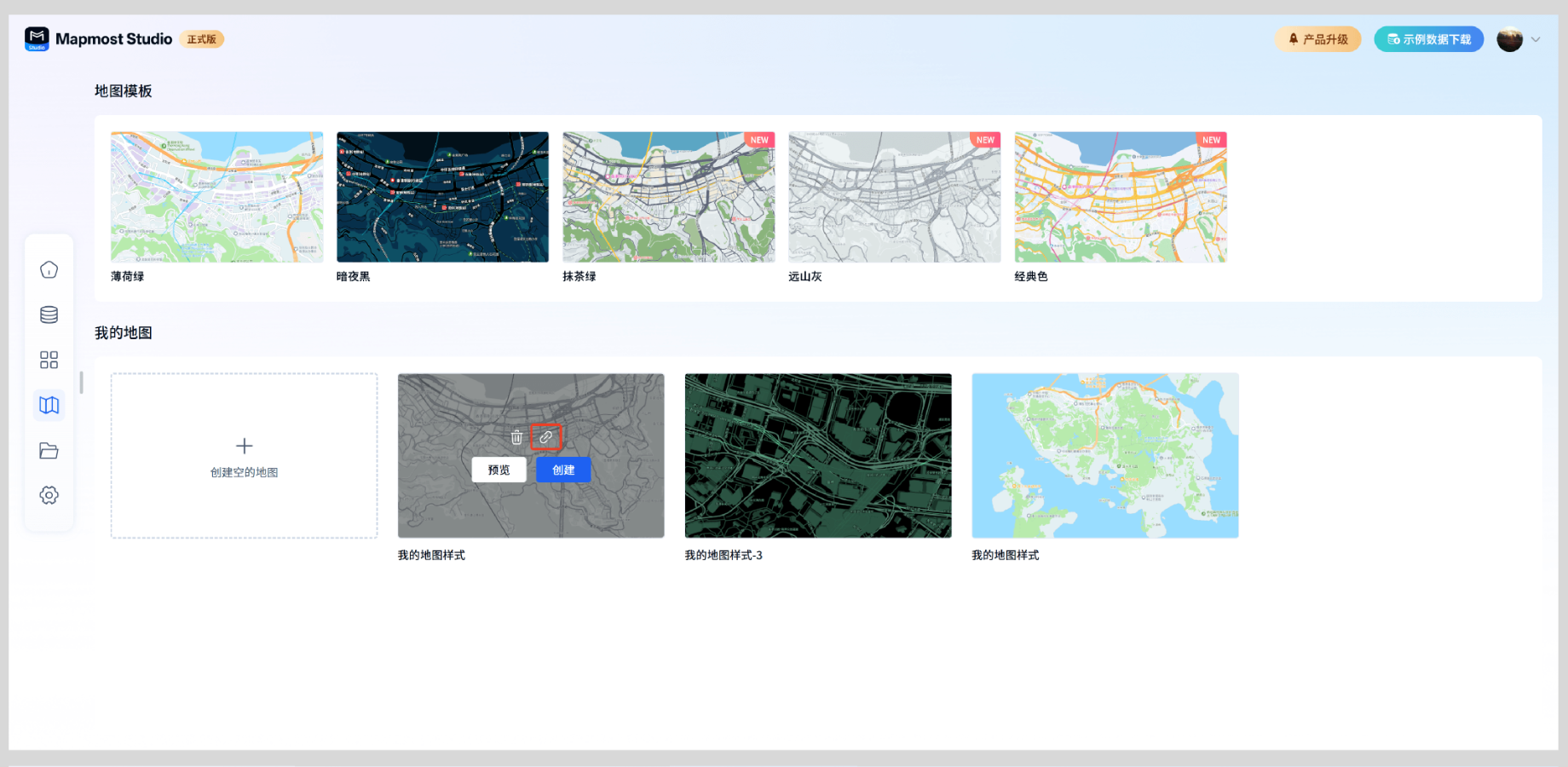
3.3. 制图模块内使用该链接
制图模块内点击导航栏-打开,显示「打开样式」弹窗,将复制的链接粘贴至「输入样式 URL」 下方输入框后,点击「加载 URL」,制图模块默认加载复制的样式。可根据自身需要进行制图,制图详细操作可点此跳转查看。
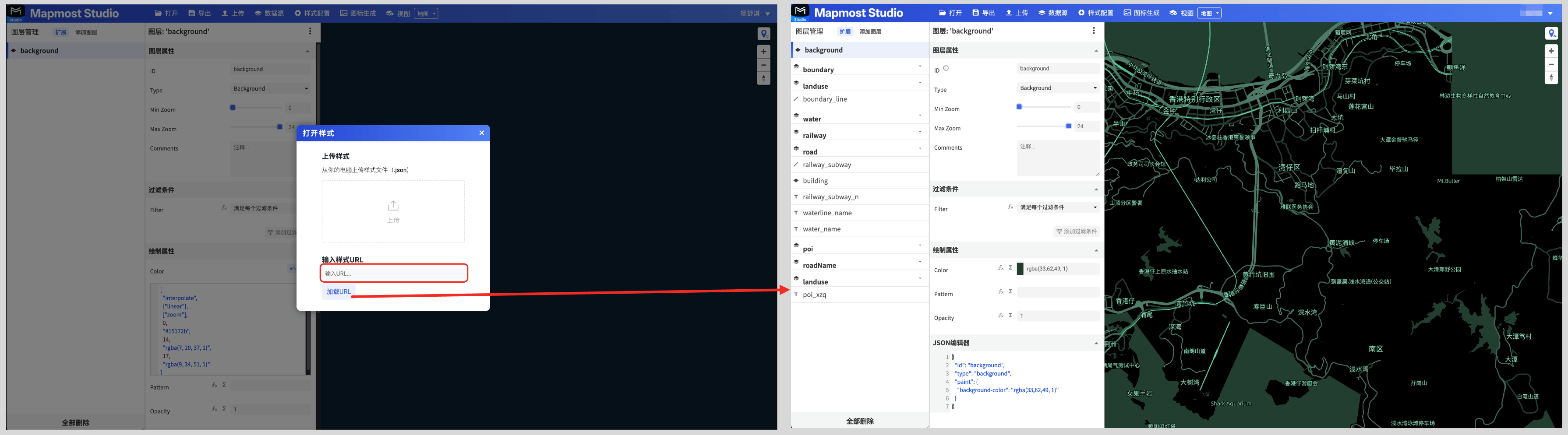
4. 删除地图
创建的地图均支持删除,删除后数据无法找回,请谨慎操作。
请注意:已关联项目的地图不支持删除
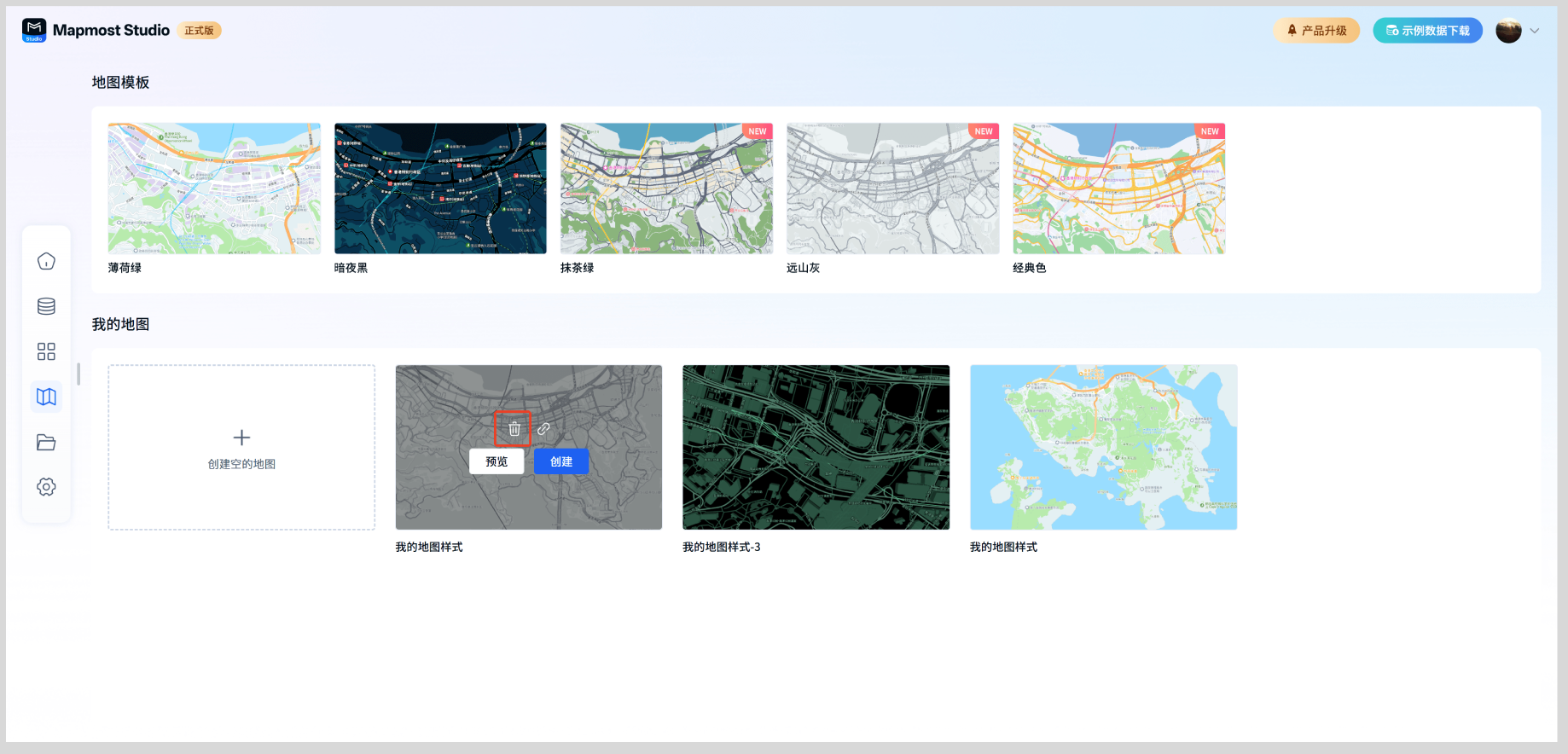
5. 地图重命名
地图名称支持重命名。
光标停留在我的地图卡片名称处显示重命名图标,单击名称文字或重名图标均显示输入框,可在输入框内修改地图名称。修改完成后点击回车或除输入框外任何区域均可保存。